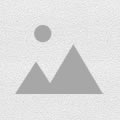Word文档打开不了怎么办 Word打开出错的处理方法
Word文档打不开怎么办?很多办公人士经常会碰到Word打不开的问题,所以也就迫切的想要知道解决方法,下面,小编就带大家一起看看Word打不开发送错误报告解决办法吧!
首先,小编带大家了解下Word文件打不开的症状吧:
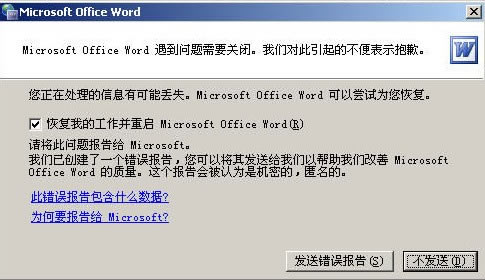
打开Word文件,弹出窗口提示“Microsoft Office Word遇到问题需要关闭。我们对此引起的不便表示抱歉。”。这时候用户有两个选择,即“发送错误报告”和“不发送”。如果选择“不发送”,Word程序将自动关闭,然后再次运行Word,而且会询问“是否以安全模式启动Word”?如果选择“发送错误报告”,将进入“安全模式”。在这种模式下,Word将仅显示空白窗口,需要再手动打开文档方可显示。如果选择“否”,Word又将弹出这种对话框,不断的循环。
Word文档打不开出现错误报告解决办法:
方法一:
Word打不开,可能是normal.dot模板损坏。normal.dot是一个自动保存模板,比如写着word文档时电脑非正常关机,再启动计算机后word会启动关机前保存的文档,使你的损失降为最低。(顺便说一句,word默认10分钟自动保存一次,我们可以到“工具/选项/保存”,将自动保存时间间隔修改为1分钟,这样可以把非正常关机引起的文档损失降为最小。
解决方法:
1、一般来说,Office默认安装在系统盘,也就是C盘。文件夹是隐藏的,所以我们必须先“显示隐藏文件”。
Win7系统:双击“计算机”,单击左上角“组织”→“文件夹和搜索选项”,弹出文件夹选项对话框(如下图),点击“查看”按钮,“隐藏受保护的操作系统文件(推荐)”前面的勾取消,然后将“显示隐藏的文件、文件夹和驱动器”勾上,确定。
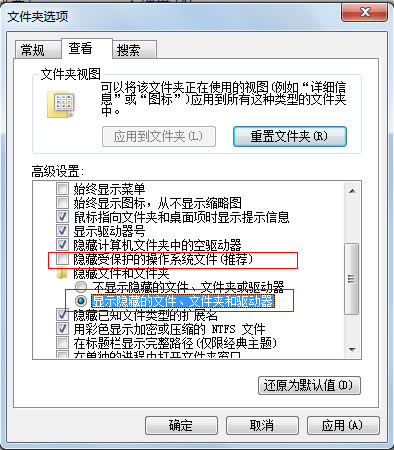
Windows XP系统:双击打开“我的电脑”,单击“菜单栏”的“工具”-->“文件夹选项”-->查看,将“隐藏受保护的操作系统文件(推荐)”前面的勾取消,然后将“显示隐藏的文件、文件夹和驱动器”勾上,确定。
2、打开路径:C:\Documents and Settings\Administrator\application data\microsoft\templates ,你会看见两个文件,将“Normal”删除掉。

3、点开始,在运行中输入“winword /a”可以启动word,此时不会有无法打开对话框出现,将word文档另存一下,会提示是否替换normal.dot,这时word用新的模板替换损坏的那个,选择“是”即可。
方法二:
Word打不开,可能是注册表包含了OFFICE的错误信息,而注册表无法智能更新。
解决方法:
1、进入控制面板的添加删除程序,WINDOWS组件,随便选择一个把打沟取消掉,确定,更新以后,在进入添加删除程序的WINDOWS组件,把打沟还原...再确定。
作用是:当你在添加或者删除WINDOWS组件的时候,系统会自动更新注册表的内容,把错误信息删除,更新。(当然,WINDOWS优化大师的医生程序也可以删除非法注册表信息,但不及系统自己搞定。)
2、确认上面所有操作之后,你再重新安装OFFICE。
方法三:
1、在弹出的“是否以安全模式启动Word”时,选择“是”;
2、进入后,选择菜单栏的“文件”-->新建(或者点击新建工具栏);
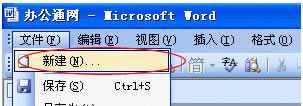
3、然后在右边的“新建文档”处点击“本机上的模板”;
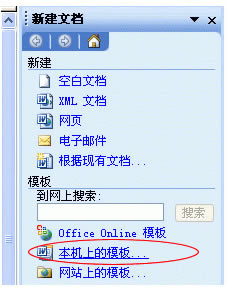
4、删除“空白模板”,确定;
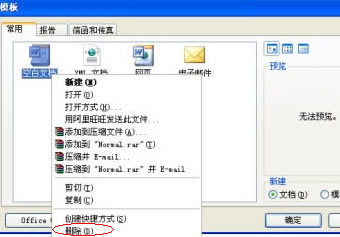
5、重新运行Word2003,就可以恢复正常了。
方法四:
点开始,在运行中输入“winword /a”可以启动word,我们打开“工具/选项/常规”,找到“打开时更新自动方式的链接”这一选项,看见前面选择框里的对勾了吗?直接把它去掉就行了。保存退出。重新启动试一下,一切正常,OK!
方法五:
使用Word修复工具,彻底帮您解决Word打不开的问题。
好了,Word文档打不开的解决方法就介绍到这了,相信大家在看完之后都能顺利的解决这个问题了,再也不怕Word文件打不开影响工作效率了。
……